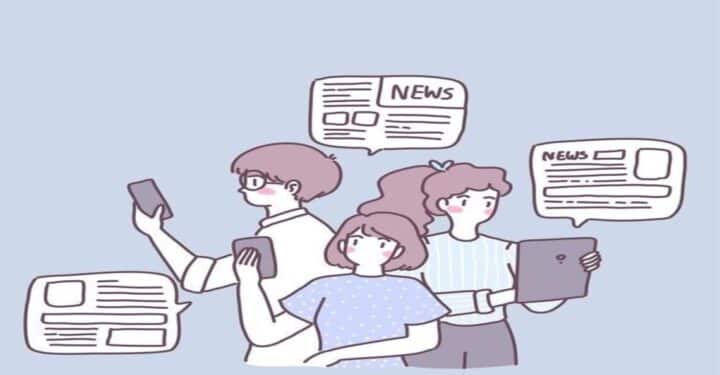지금까지 우리는 컴퓨터를 실행할 때 운영체제로 맥북과 윈도우만 알고 있었습니다. 하지만 구글에도 자체 운영체제가 있다는 사실을 알고 계셨나요? 네, Google은 Chromebook 운영 체제를 출시했습니다. 2009년부터 Android 운영 체제와 Gentoo Linux 기반 운영 체제를 결합한 노트북입니다.
크롬북은 안드로이드의 PC 버전이고, 리눅스 자체가 안드로이드 운영체제의 기반이라고 할 수 있습니다.
또한 읽으십시오: 2023년 크롬북에서 플레이할 수 있는 최고의 게임 9가지
크롬북 노트북의 장점과 단점

가장 저렴한 MLBB 다이아몬드!


 루디스토어즈
루디스토어즈

 탑머
탑머

 루디스토어즈
루디스토어즈

 루디스토어즈
루디스토어즈

 루디스토어즈
루디스토어즈

 탑머
탑머

 방제프
방제프

 탑머
탑머

 탑머
탑머

 다이아몬드의 왕
다이아몬드의 왕일반적으로 기존 노트북에 비해 Chromebook이 제공하는 장점 중 일부는 훨씬 가볍고 저렴한 가격과 더 보장된 데이터 보안이라는 성능입니다.
한편, 이를 사용하는 경우의 단점은 Windows에서 제공하는 모든 요구 사항이 이 운영 체제에서 다루어지지 않는다는 것입니다.
일반적인 노트북과 마찬가지로 Chromebook에도 문제가 있을 수 있습니다. 이 운영 체제에 대한 정보가 다양한 사이트에서 제공되고 있음에도 불구하고 안타깝게도 많은 사람들이 여전히 이에 대해 모르고 있습니다.
여기에서는 Chromebook 사용자가 자주 겪는 4가지 문제와 사용할 수 있는 해결 방법을 공유합니다.
또한 읽으십시오: Chromebook 및 기타 기능에서 복사하여 붙여넣는 방법
Chromebook 성능이 느려집니다
Chromebook 사용자가 자주 겪는 첫 번째 문제는 느린 노트북 성능입니다. 느린. Chromebook이 가볍고 빠르게 실행되지만 어느 시점에서 속도가 느려지면 어떻게 될까요?
분명 불쾌한 일이겠죠? 물론 다른 응용 프로그램을 열고 싶은 것도 불편합니다.
무엇이 그렇게 만들 수 있습니까? 조사 결과, 원인은 노트북에 메모리가 쌓여 작업이 더 어려워지는 것이었습니다.
이로 인해 Chromebook 내부 시스템에 충돌이 발생합니다.
이를 극복하는 방법은 노트북을 다시 시작하는 것입니다. 아래에서 취할 수 있는 단계를 안내해 드립니다.
Chromebook 장치를 다시 시작하는 방법에는 다음 두 가지가 있습니다.
작업 표시줄을 통해 Chromebook 다시 시작
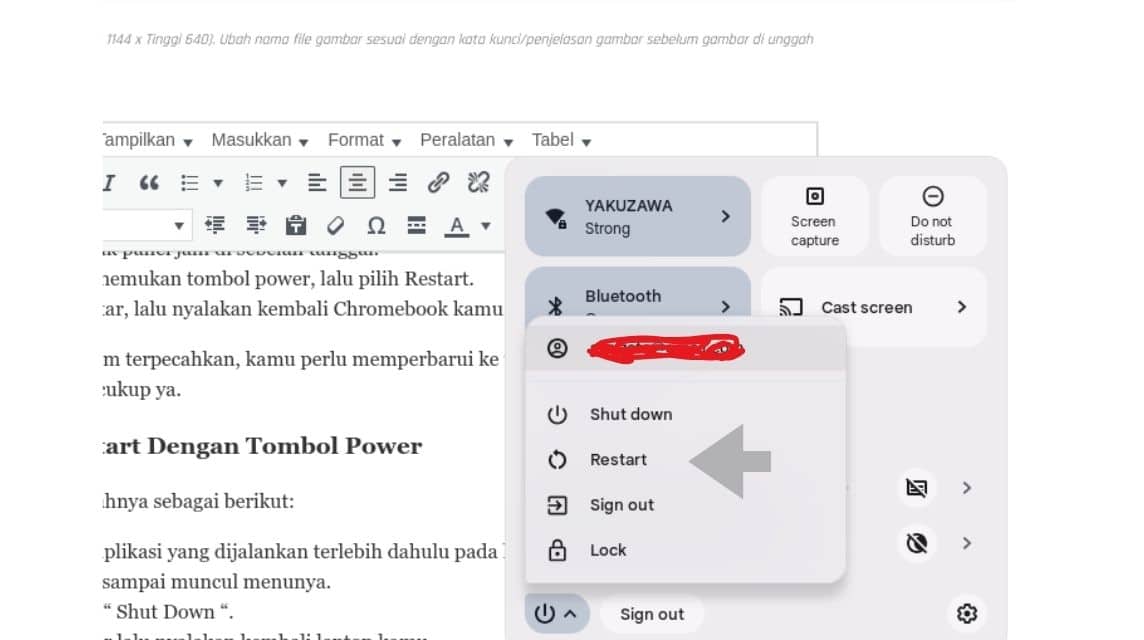
- 먼저 노트북에서 실행 중인 애플리케이션을 닫습니다.
- 작업 표시줄(설정한 위치에 따라 하단, 왼쪽 등)에서 날짜 옆에 있는 시계 패널을 클릭합니다.
- 전원 버튼을 찾은 다음 다시 시작을 선택합니다.
- 잠시 그대로 두었다가 노트북을 다시 시작하세요.
위의 해결 방법이 해결되지 않으면 최신 버전으로 업데이트해야 하며 할당량이 충분한지 확인하세요.
전원 버튼으로 다시 시작
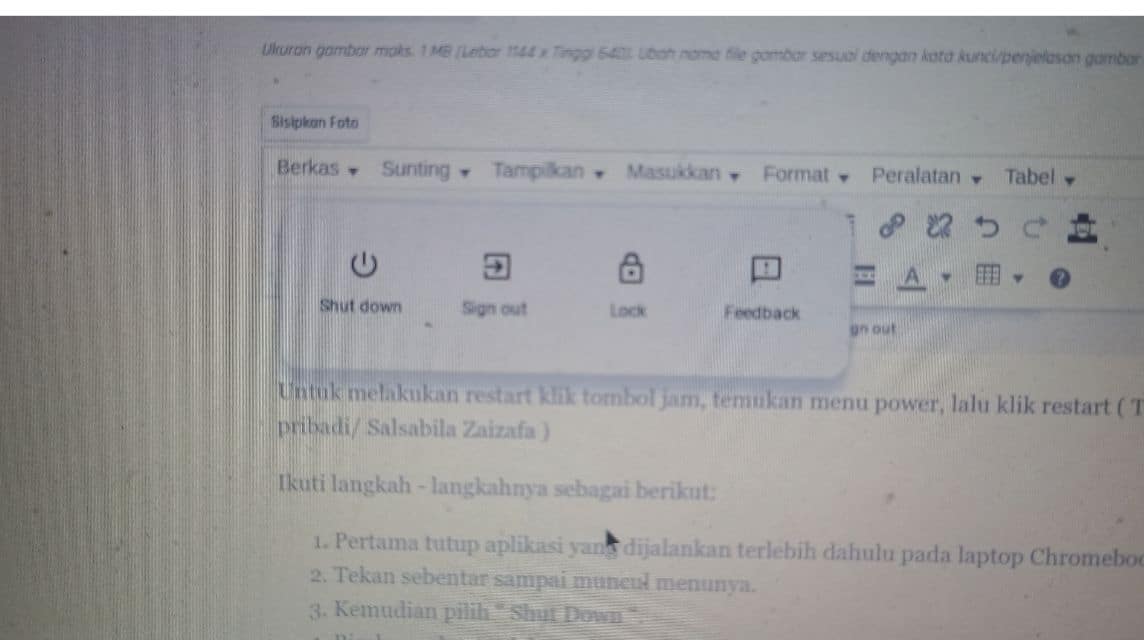
다음 단계를 따르십시오.
- 먼저 노트북에서 실행 중인 애플리케이션을 먼저 닫습니다.
- 메뉴가 나타날 때까지 짧게 누르세요.
- 그런 다음 "종료"를 선택하십시오.
- 잠시 그대로 두었다가 노트북을 다시 시작하세요.
위의 해결 방법이 해결되지 않으면 최신 버전으로 업데이트해야 하며 할당량이 충분한지 확인하세요. 운영체제 업데이트 메뉴를 찾으려면 ChromeOS 설정에서 액세스할 수 있습니다.
또한 읽으십시오: 2024년 최고의 PC VPN에 대한 권장사항
충전 중에는 표시등이 활성화되지 않습니다.
다음 문제는 크롬북을 켜려고 할 때 표시등이 꺼진다는 것입니다. Chromebook의 죽음은 확실히 사용자를 불안하게 만듭니다. 당신이 할 수 있는 해결책은 다음과 같습니다.
노트북 충전기를 연결한 다음 30분 이상 그대로 두세요. 표시등이 다시 켜질 때까지 기다리십시오.
- 충전기에 문제가 있는 경우 45W 이상의 용량을 갖춘 C형 충전기로 교체할 수 있습니다.
- 배터리로 작동하는 경우 노트북을 끈 후 배터리를 분리하고 잠시 방치한 후 다시 켜세요. 또는 순전히 배터리 자체로 인해 손상이 발생한 경우 새 배터리로 교체합니다.
- 그래도 해결되지 않는다면, 위와 같은 방법으로 진행하신 후, 전원버튼과 재부팅 버튼을 동시에 짧게 눌러주세요.
그래도 작동하지 않으면 마지막으로 취할 수 있는 조치는 가까운 서비스 센터로 가져가는 것입니다. Chromebook의 IC 부품에 문제가 있을 가능성이 높습니다.
또한 읽으십시오: RTX 4090: 노트북 사양, 가격 및 권장 사항 2023
Chromebook 노트북이 저절로 다시 시작됩니다.
다음으로 Chromebook 노트북이 갑자기 다시 시작되었습니다. 뭔가를 하고 있는데 갑자기 저절로 다시 시작됩니다. 짜증나실 텐데요, 그렇죠? 일반적으로 위의 문제는 시스템으로 인해 발생합니다. 손상된 너무 많은 기능이 제대로 작동하지 않습니다.
따라서 이를 수행하는 유일한 방법은 하드 리셋을 수행하거나 ChromeOS를 다시 설치하는 것입니다.
하드 리셋을 수행하는 단계는 다음과 같습니다.
- 작업 표시줄에서 설정을 클릭합니다.
- 설정 메뉴에 들어가서 설정 재설정 메뉴를 선택하세요.
- 파워워시 버튼을 클릭하세요. 여기서 파워워시는 다음과 같습니다. 하드 리셋.
이전에는 외장 메모리를 제거하여 중요한 데이터를 먼저 보호하세요.
또한 읽으십시오: 최고의 PC 및 노트북 타이핑 게임 5가지, 10손가락 자동 타이핑!
ChromeOS를 업데이트하지 못했습니다.
사용자가 ChromeOS 운영체제를 업데이트하지 못하는 현상은 불안정한 네트워크로 인해 발생하므로 ChromeOS를 다운로드해야 합니다.
이 문제를 극복하려면 할당량이 충분한지 확인하거나 다운로드 프로세스 중에 Wi-Fi를 사용할 수 있는지 확인하세요.
ChromeOS 운영체제를 업데이트하는 단계는 다음과 같습니다.
- Chromebook 작업 표시줄에서 실행기를 클릭한 다음 설정을 선택합니다.
- 설정 메뉴 진입 후, 하단에서 ChromeOS 정보를 클릭하세요.
- 업데이트 확인을 클릭하세요.
- 최신 버전의 ChromeOS를 다운로드할 수 있는 메뉴가 나타나면 확인을 클릭하세요.
- 다운로드 프로세스가 완료될 때까지 잠시 기다리십시오.
- 크롬북을 다시 시작합니다.
또한 읽으십시오: 모든 요구 사항을 충족하는 4K 노트북 권장 사항
크롬북 노트북 사용자들이 흔히 겪는 4가지 문제점은 다음과 같습니다. 필요하신 분들에게 이 글이 도움이 되었으면 좋겠습니다.
그리고 좋아하는 게임을 쉽고 빠르고 안전하게 충전하는 것을 잊지 마세요. VCGamers 마켓플레이스!